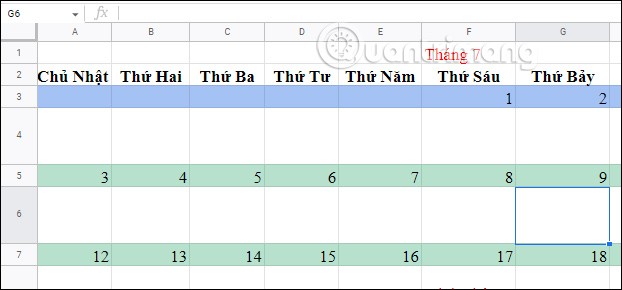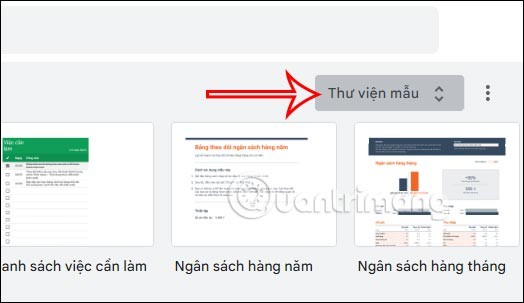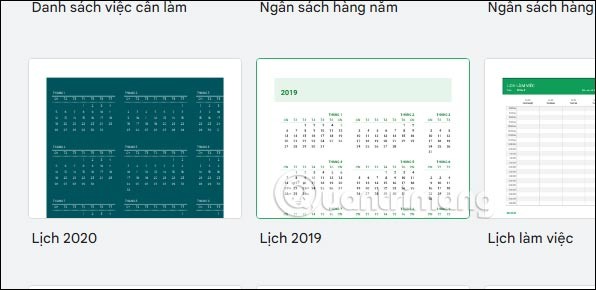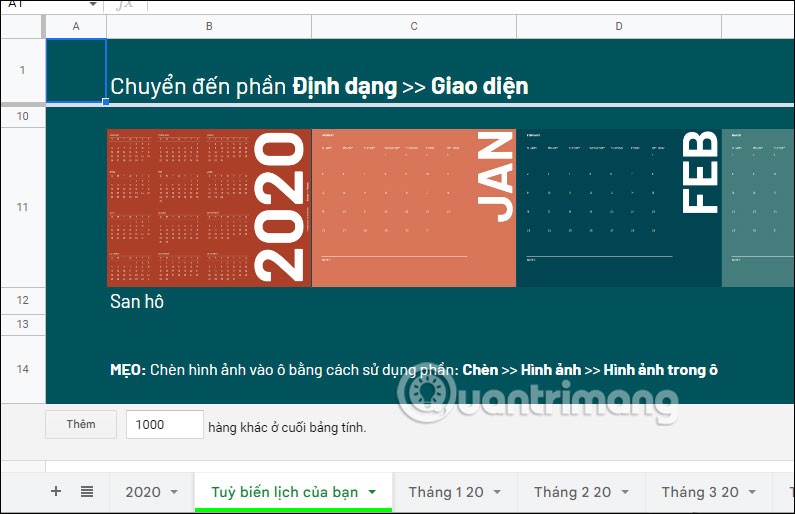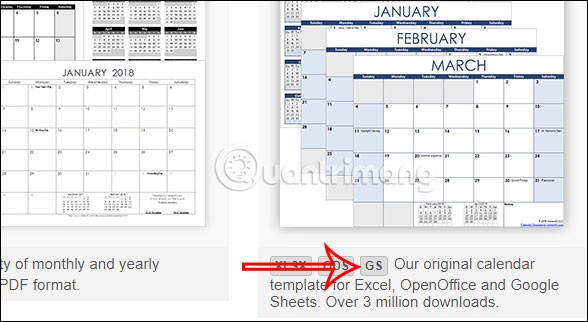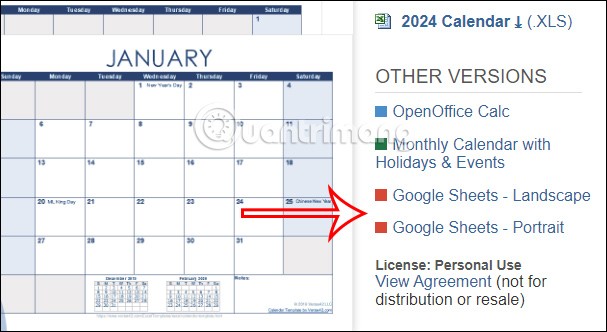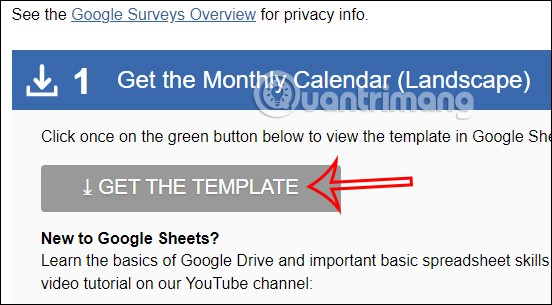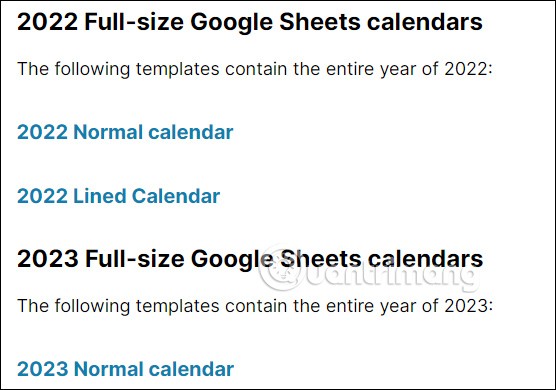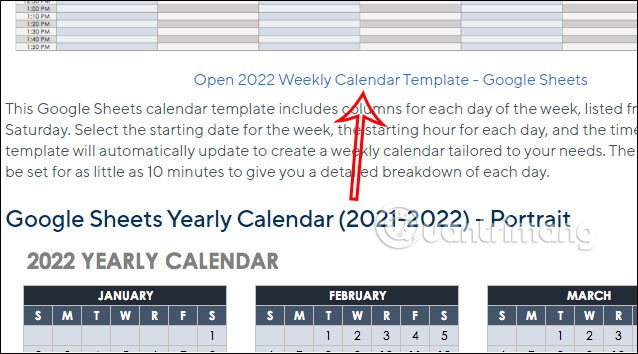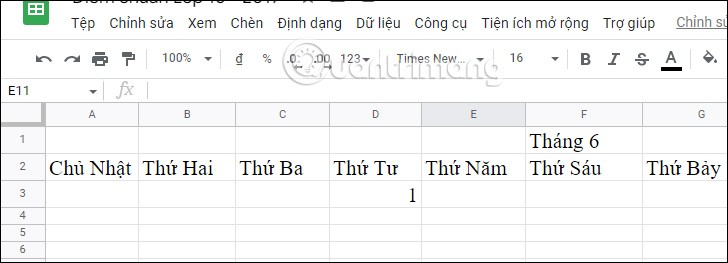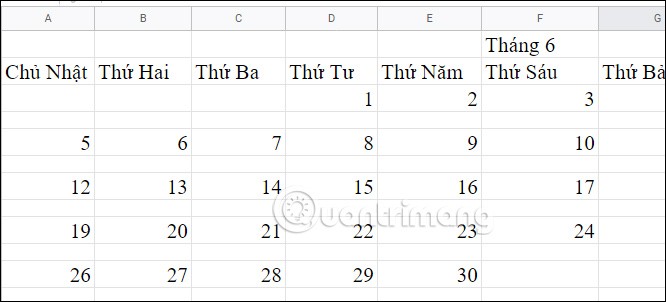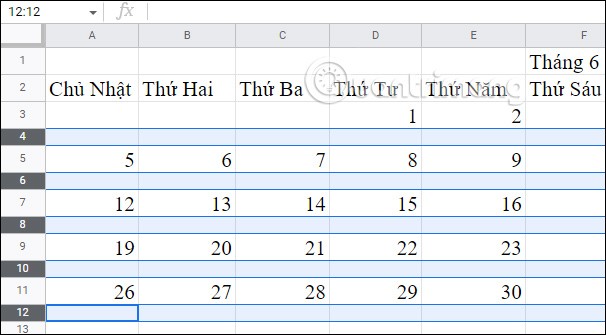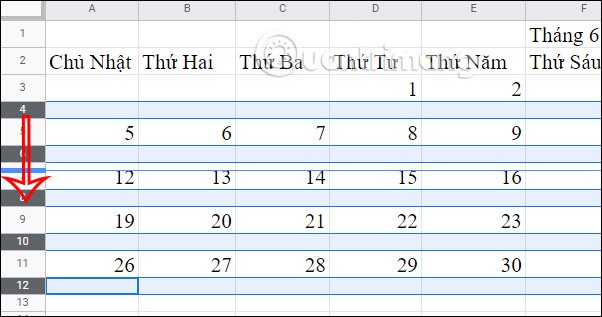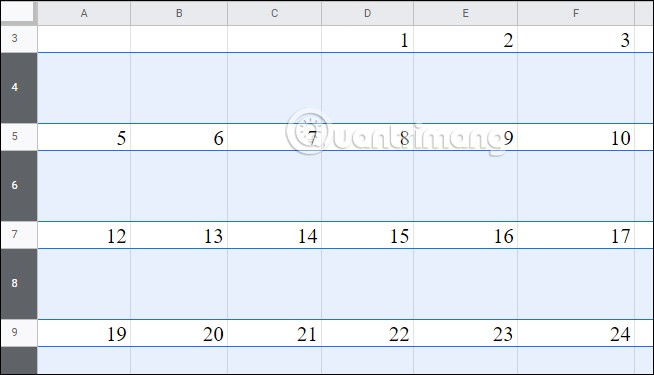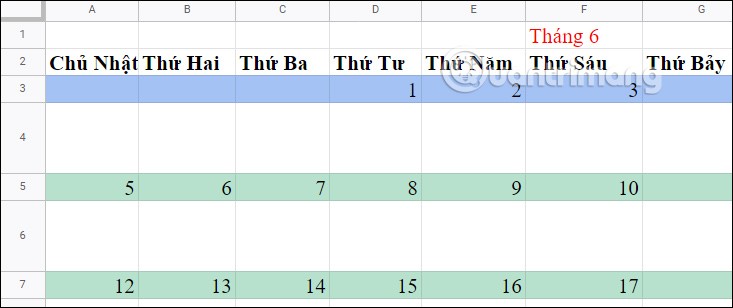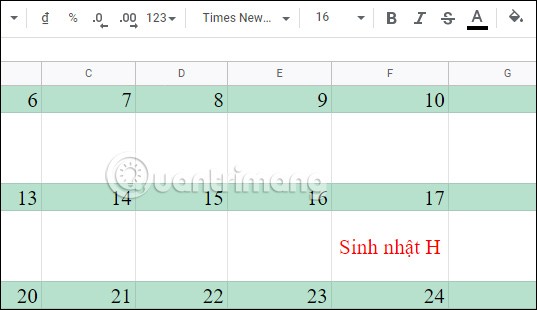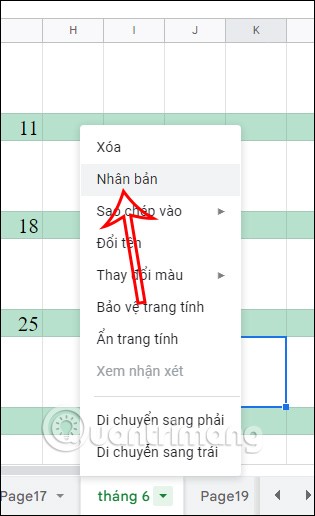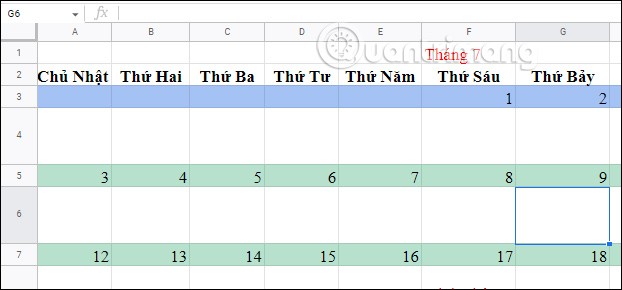Untuk membuat kalendar dalam Helaian Google, kami boleh menggunakan templat kalendar yang tersedia atau mencipta kalendar kami sendiri dengan sokongan formula atau fungsi dalam Helaian Google . Mencipta kalendar dalam Helaian Google akan menyokong anda dalam kerja anda, terutamanya bagi guru yang boleh membuat jadual waktu dalam Helaian Google, sama seperti membuat jadual waktu dalam Excel . Artikel di bawah akan membimbing anda membuat kalendar dalam Helaian Google.
Jadual Kandungan
1. Buat kalendar dalam Helaian Google menggunakan templat
Langkah 1:
Pada antara muka dalam Helaian Google, klik pada pilihan Perpustakaan Templat seperti yang ditunjukkan di bawah.
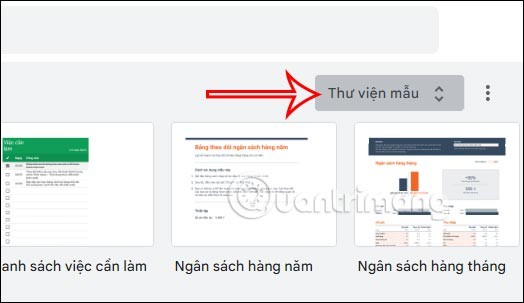
Langkah 2:
Anda kini akan dipindahkan ke antara muka templat dalam Helaian Google. Kami akan mencari templat Kalendar untuk digunakan, klik pada templat kalendar yang ingin anda gunakan.
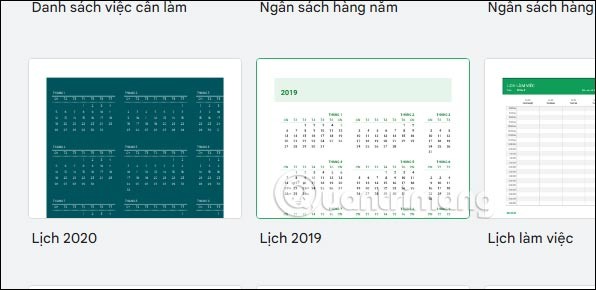
Langkah 3:
Anda kemudian akan melihat templat kalendar dipaparkan dalam paparan helaian anda. Di sini anda boleh menukar, menyesuaikan kalendar anda dengan pilihan yang tersedia dalam templat kalendar ini.
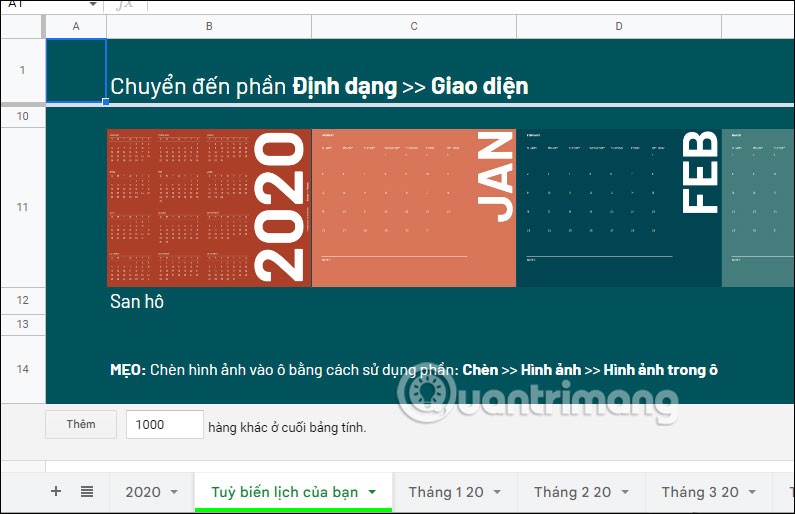
2. Buat kalendar helaian Google daripada templat pihak ketiga
Atau kami juga boleh membuat kalendar Helaian Google menggunakan templat yang dimuat turun daripada pihak ketiga.
1. Templat Kalendar Helaian Google pada Vertex42
https://www.vertex42.com/calendars/
Anda mengakses laman web Vertex42 di bawah untuk mencari templat kalendar. Tapak ini menawarkan templat kalendar untuk Excel supaya anda mencari templat kalendar dengan simbol GS untuk dimuat turun bagi Helaian Google .
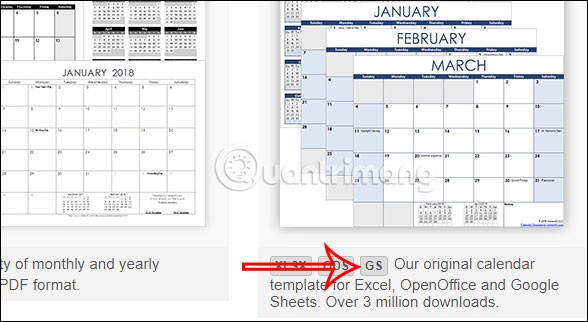
Klik pada templat kalendar itu dan cari versi untuk Helaian Google.
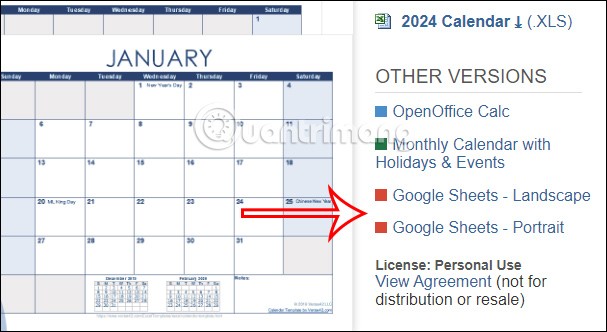
Kemudian klik Dapatkan Templat untuk memuat turun templat kalendar ini ke akaun Helaian Google anda.
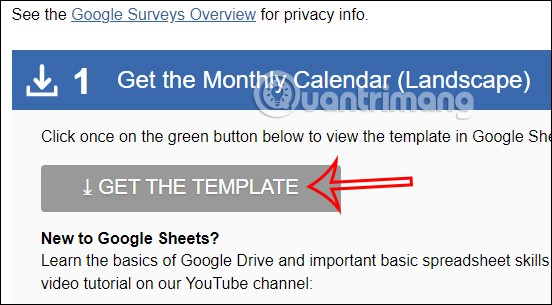
2. Kelas Hamparan
https://www.spreadsheetclass.com/google-sheets-calendar-templates/
Anda hanya perlu mengakses pautan di atas dan kemudian mencari pautan untuk memuat turun templat kalendar.
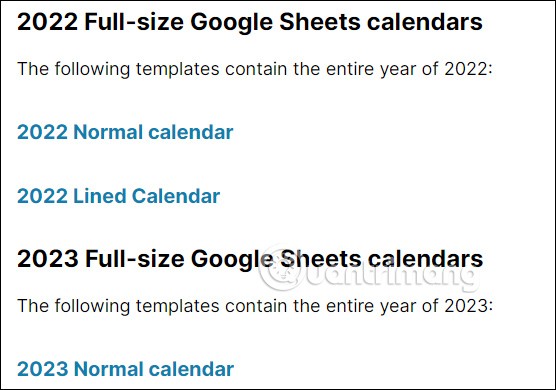
3. Muat turun templat kalendar Helaian Google pada Smartsheet
https://www.smartsheet.com/free-google-calendar-templates
Anda juga mengakses pautan di atas kemudian mencari templat kalendar untuk digunakan dan memuat turun Helaian Google.
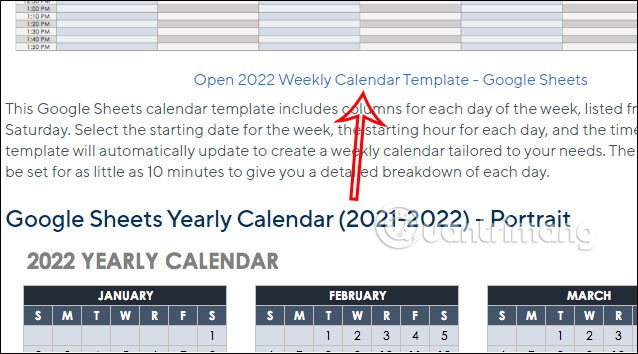
3. Arahan untuk membuat kalendar anda sendiri pada Helaian Google
Langkah 1:
Mula-mula anda akan mengisi hari penuh dalam seminggu dan mengisi hari pertama bulan itu.
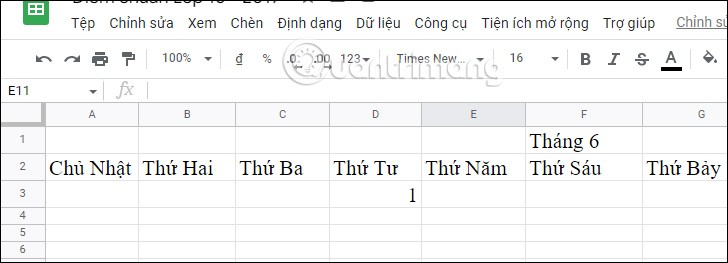
Seterusnya, anda mengisi baki hari dalam minggu pertama , jika tarikh mula bulan adalah pada pertengahan minggu. Kemudian isi 2 hari baru untuk minggu kedua selepas itu.
Seterusnya , serlahkan dua hari pertama minggu kedua bulan itu dan seret ke kanan . Hasilnya akan memberikan anda tarikh lengkap untuk minggu kedua bulan itu.
Gunakan satu baris antara minggu untuk menjadikan kalendar Helaian Google anda lebih mudah dibaca.
Langkah 2:
Teruskan mengisi 2 hari pertama minggu ketiga dan kemudian seret ke kanan untuk melengkapkan hari dalam minggu itu.
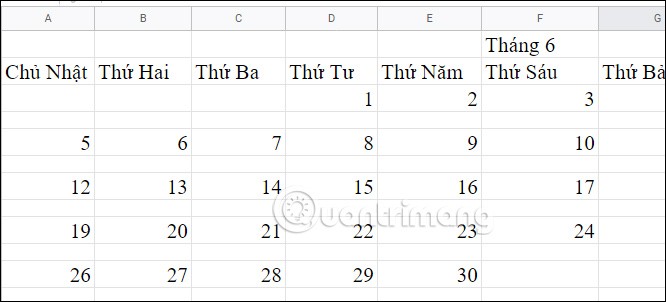
Langkah 3:
Akan ada baris kosong dalam antara muka kalendar . Anda klik pada baris kosong , kemudian tekan Ctrl dan klik pada baris kosong yang lain .
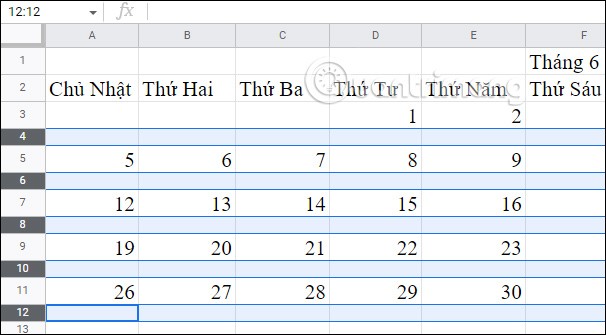
Seterusnya anda akan melaraskan saiz untuk setiap sel dalam baris kosong. Dalam lajur kiri nombor , kami akan menyeret baris kosong ke bawah untuk mengubah saiznya.
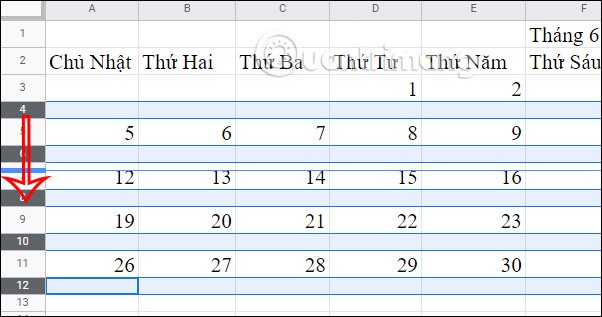
Apabila anda melepaskan tetikus, semua sel dalam baris kosong akan mengubah saiz seperti yang ditunjukkan di bawah.
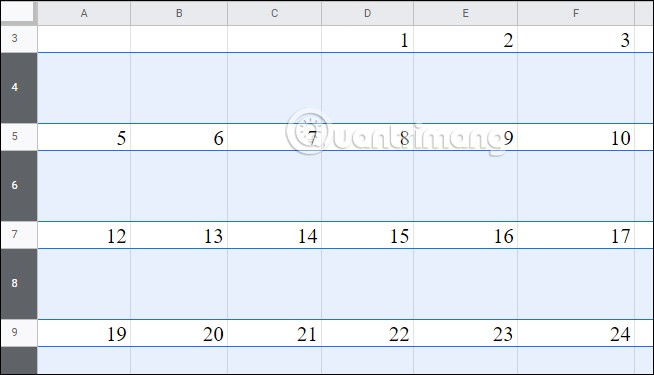
Langkah 4:
Sekarang kita akan beralih kepada menjajarkan semula kalendar , mewarna kotak tarikh dan melaraskan fon mengikut keinginan anda.
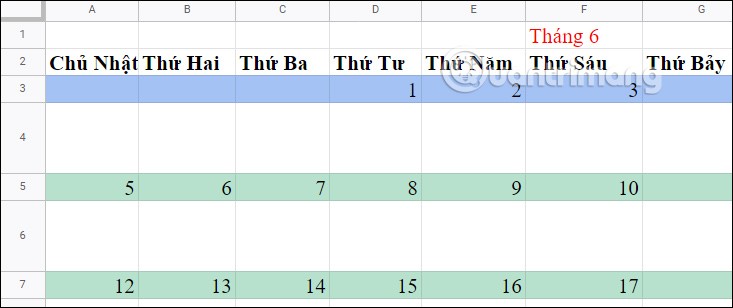
Seterusnya anda boleh menulis nota untuk setiap hari acara jika perlu. Antara muka kalendar agak serupa dengan kalendar dinding.
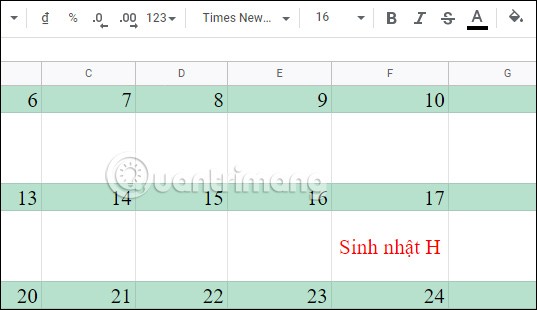
Langkah 5:
Untuk membuat salinan bulan ini, klik pada nama helaian semasa dan pilih Pendua untuk mencipta helaian baharu. Kemudian laraskan tarikh dan kandungan kalendar.
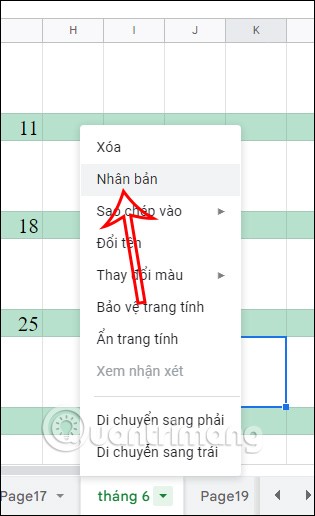
Anda mengisi 2 hari pertama minggu itu dan kemudian seret ke kanan untuk mengisi hari yang tinggal secara automatik. Kemudian hanya isikan acara yang perlu anda perhatikan, dan format kalendar tetap sama.